Mac 使用VS code打开项目
title: Mac 使用VS code打开项目 id: 384f662ceb07dc11e91c0c019d2c14da tags: [] date: 2000/01/01 00:00:00 updated: 2025/03/05 09:57:07 isPublic: true --#|[分隔]|#--
Mac 使用VS code打开项目
设置 Open With VSCode (在Mac上右键菜单通过Visual Studio Code打开文件夹)。
在window中,我在任何一个文件夹中右键,就可以选择「在VS Code中打开文件夹」,然后我吃饭的家伙 VS Code 就会自启,打开这个文件夹,超级方便。
但是在Mac中,突然发现没有这个功能,只能拖动文件夹到固定在程序坞上的VS Code打开相对来说很不方便,一下子接受不了,便开始了折腾,还真折腾出一个比右键选择打开那种方式还要方便的方法——借助Mac的自动操作功能。
注:自动操作流程文件保存后的位置为:~/Library/Services
1. 在启动台,打开自动操作,软件图标如下所示。

2. 在软件中点击新建文稿,弹出框的文稿类型,选择快速操作,然后点击选取按钮。

3. 接着就是在新出现的编辑页面中,把我红框选中的两项,改为和我一样的设置。

4. 然后,在左侧操作选项中,点击文件和文件夹,再找到并双击打开访达项目,这样,一个新的操作框,就会出现在右侧的下面,然后就是把打开方式,选择成我们的 VS Code。

5. 最后,按 command + s 进行保存,输入这个服务的名字,比如现在我给他起的名字,就是「Open With VSCode」。
6. 这时,再在桌面任意一个文件夹上右键,应该就能出现「Open With VSCode」这个功能了,如果没有,那可能就是由于功能太多,被系统自动收起了。

7. 现在进行设置,跟随下图的流程,依次打开 设置 => 键盘 => 键盘快捷键 => 服务,可以看到
这里有一些勾选设置,这些被勾选的,就会在合适的时机,出现在文件和文件夹的右键菜单中。
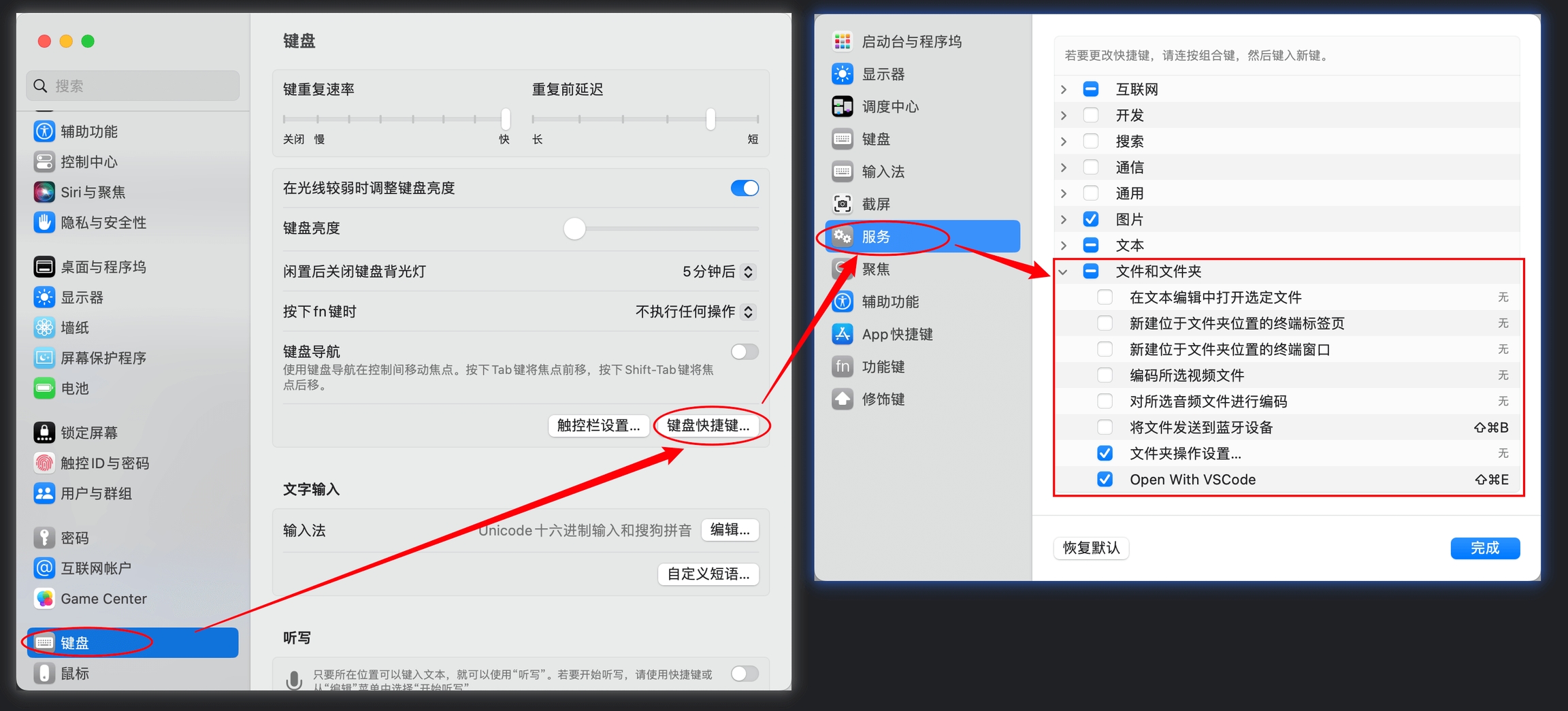
8. 这可以把一些目测用不到的功能,取消勾选(A处),同时确保「Open With VSCode」是被勾选的,然后点击后面的快捷键「B处」,给这个功能设置一个快捷键,比如这里我设置的快捷键就是「command + shift + E」。
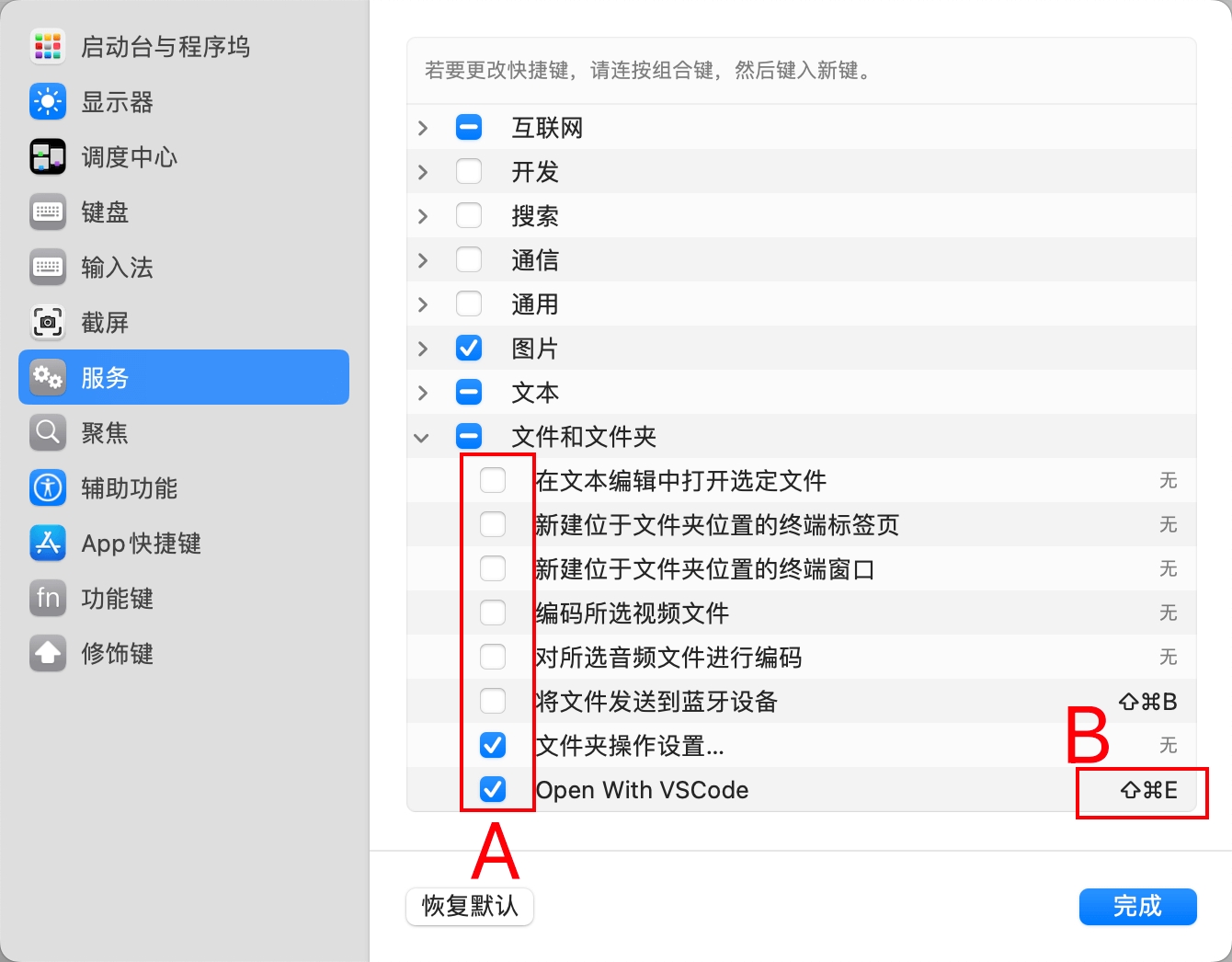
9. 设置完成后,这时骚操作的支持设置完成,在桌面随意选中一个文件夹,然后直接按上面设置的快捷键,就能快捷的使用VS Code打开这个文件夹了。
10. 给媳妇设置时,发现快捷键没有生效,研究了下,发现是和搜狗输入法的快捷键冲突了,这里可以修改快捷键,或者把搜狗这个功能的快捷键去掉。

Last updated
Was this helpful?